透過 Facebook 分享 PowerPoint 簡報
使用微軟的 PowerPoint 軟體,人們可以建立新的簡報用於營銷、辦公或大學目的,有多種方法可以與他人共享這些簡報。儘管人們可以使用這些簡報作為下次商務會議的幻燈片放映,並且大學或辦公室人員可以使用它來展示他們在大學或辦公室的專案。透過在社交媒體網站(如 Facebook)上分享,人們可以顯著增加觀看簡報的人數。使用 Facebook 等社交媒體網站,人們可以分享幻燈片、數字簡歷和其他 PowerPoint 簡報。透過首先將 PowerPoint 簡報 (.ppt) 檔案轉換為影片檔案,可以輕鬆實現這一點。PowerPoint 簡報檔案可以儲存為“.wmv”(Windows Media Video)檔案格式。Facebook 支援此檔案格式,並且使用此檔案格式,使用者可以直接將檔案上傳到 Facebook。
本文詳細解釋了以下內容:
如何使用 Microsoft PowerPoint 將 PowerPoint 簡報 (.ppt) 檔案轉換為影片檔案
如何將轉換後的簡報影片檔案上傳到個人 Facebook 帳戶
在 Windows 作業系統中
方法 1 - 將 PowerPoint 作為影片上傳到 Facebook
步驟 1
選擇並開啟使用者想要上傳到 Facebook 的 PowerPoint 簡報。
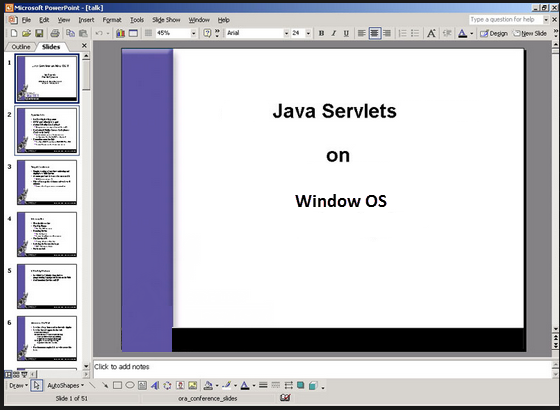
步驟 2
將 .ppt 檔案格式轉換為 .wmv 檔案格式(將 PowerPoint 簡報檔案儲存為 Windows Media Video 檔案)。要執行此轉換,
從標準工具欄中,單擊“檔案”選項卡→“另存為”。
在“另存為”對話方塊中,使用者可以更改“檔名”或保留與之前相同的名稱。“儲存型別”下拉選單方便使用者將“.ppt”檔案轉換為“.wmv”檔案格式,從“儲存型別”下拉選單中選擇 Windows Media Video。此轉換可能需要幾分鐘才能完成。

步驟 3
確保影片檔案大小不超過 Facebook 支援的最大檔案大小,要檢查 .wmv 檔案的檔案大小,
右鍵單擊 .wmv 檔案,從上下文選單中選擇“屬性”。
在“屬性”對話方塊中,單擊“常規”選項卡以檢視檔案大小(以兆位元 (MB) 為單位)。檢查檔案大小是否不超過最大檔案大小 (1,024 MB)。

步驟 4
確保影片不要太長,要檢查這一點,
在任何 Windows 媒體播放器應用程式中開啟建立的 .wmv 檔案,以檢查影片檔案的準確長度。
確保檔案時長不超過 20 分鐘。

步驟 5
選擇 Web 瀏覽器以允許 Facebook 的彈出視窗,
在 IE 中,從“Internet 選項”對話方塊中單擊“工具”→“選項”→“隱私”選項卡,然後在“彈出視窗阻止程式”選單中單擊“設定”。在標記為網站地址的欄位中輸入 https://#/,按 Enter 鍵並單擊“關閉”按鈕。已為 IE 添加了 Facebook 的例外。
在 Mozilla Firefox 中,單擊“工具”→“選項”→“內容”選項→“例外”按鈕。在標記為網站地址的欄位中輸入 https://#/,然後單擊“確定”。已為 Firefox 添加了 Facebook 的例外。

步驟 6
使用使用者名稱和密碼開啟 Facebook 帳戶。單擊“新增照片/影片”選項以開啟影片上傳對話方塊,方便使用者與 Facebook 好友分享他們喜歡的照片和影片。

步驟 7
使用者單擊“新增照片/影片”後,將開啟“上傳照片/影片”,單擊“上傳照片/影片”後,將開啟檔案上傳器以上傳照片/影片檔案,選擇使用者想要上傳的檔案並單擊“開啟”。此過程會將照片/影片從硬碟載入到 Facebook。

步驟 8
上傳過程中的條款和條件,
將出現“服務條款”視窗,閱讀“服務條款”並單擊“我同意”按鈕以開始上傳過程。
根據影片的大小和 Internet 連線速度,上傳過程可能需要幾分鐘才能完成。
此過程將成功地將 PowerPoint 簡報檔案上傳到 Facebook。
方法 2 - 使用 Facebook 上的 SlideShare 應用程式上傳
在實施此方法之前,只需訪問 slideshare.net,建立一個帳戶以閱讀資訊,因為在不瞭解 SlideShare 應用程式的情況下,使用者無法使用 SlideShare 應用程式將 PPT 上傳到 Facebook。
在閱讀有關 SlideShare 應用程式的資訊後,轉到 Facebook,使用使用者名稱和密碼登入帳戶並搜尋 SlideShare,獲取它並將其新增到應用程式部分。此過程將在 Facebook 上顯示 SlideShare 頁面,並提供“同步 SlideShare.net 帳戶”選項。合併兩個帳戶(Facebook 帳戶和 SlideShare 帳戶)。

在所有上述過程成功完成後,單擊“上傳”按鈕將 PowerPoint 上傳到 Facebook。將 PPT 上傳到“我的 Slidespace”部分後,單擊“釋出到牆”選項。
此過程也將 PowerPoint 簡報檔案上傳到 Facebook,但有時會刪除動畫、過渡、音樂和影片剪輯。
方法 3 - 使用 Google 文件
Google 文件是最好的 Web 應用程式之一,用於在雲端上傳和編輯簡報檔案,在上傳過程中不需要任何其他軟體來支援 Google 文件。
只需登入 Google 文件並在其上上傳 PowerPoint 檔案。為此,單擊主頁右上方的“共享”選項卡並選擇“共享”,這將方便使用者檢視 PowerPoint 或選定人員檢視。

接下來,單擊“釋出/嵌入”以視覺化每個人都可以訪問 Web 上的簡報,並且 Google 文件提供可在部落格上使用的嵌入程式碼,獲取該 URL 並將其釋出在 Facebook 上,以便每個人都可以檢視 PowerPoint 簡報。
結論
以上 3 種很棒的方法說明了如何在短時間內輕鬆地在 Facebook 上共享 PowerPoint 簡報。


 資料結構
資料結構 網路
網路 關係型資料庫管理系統 (RDBMS)
關係型資料庫管理系統 (RDBMS) 作業系統
作業系統 Java
Java iOS
iOS HTML
HTML CSS
CSS Android
Android Python
Python C 程式設計
C 程式設計 C++
C++ C#
C# MongoDB
MongoDB MySQL
MySQL Javascript
Javascript PHP
PHP